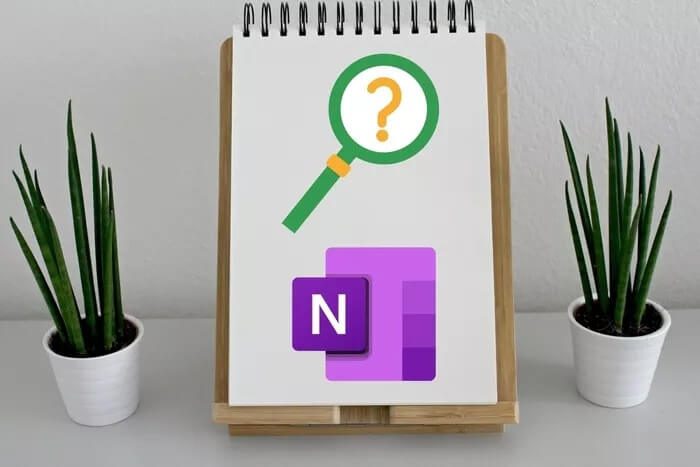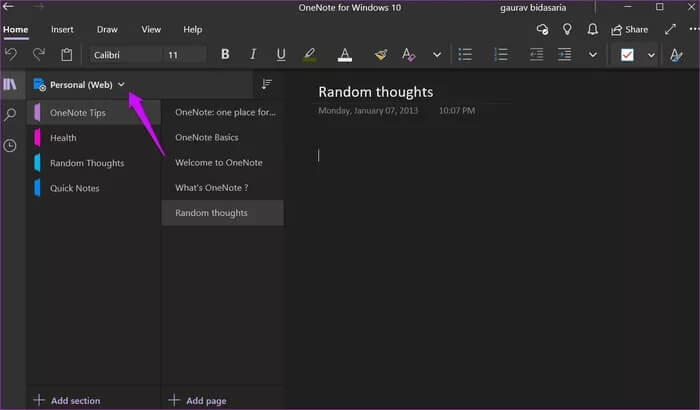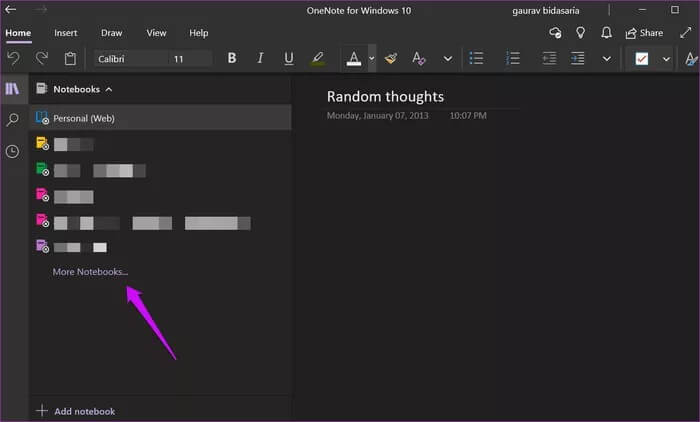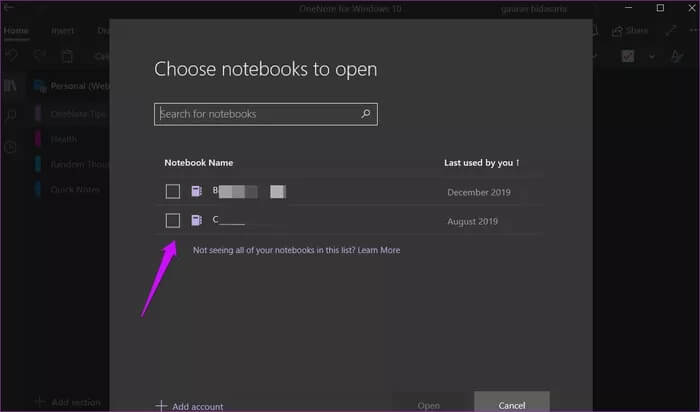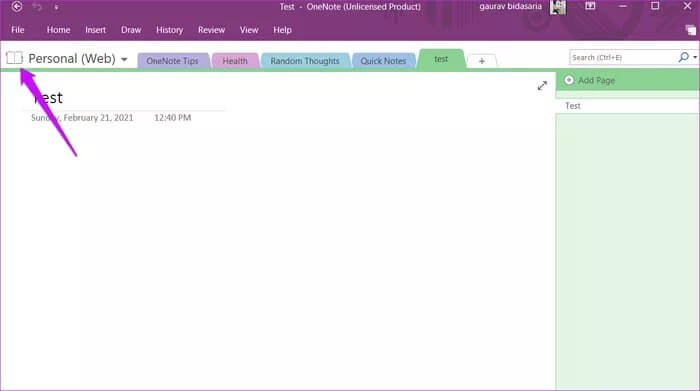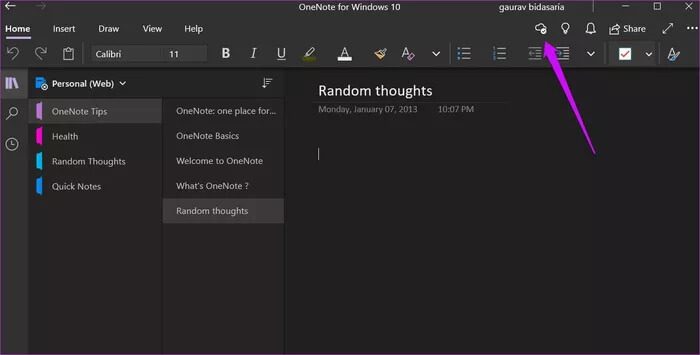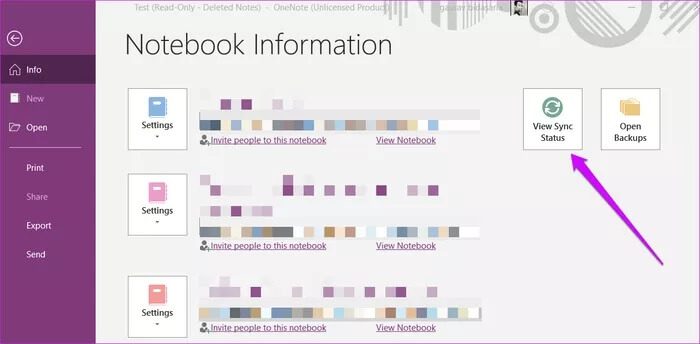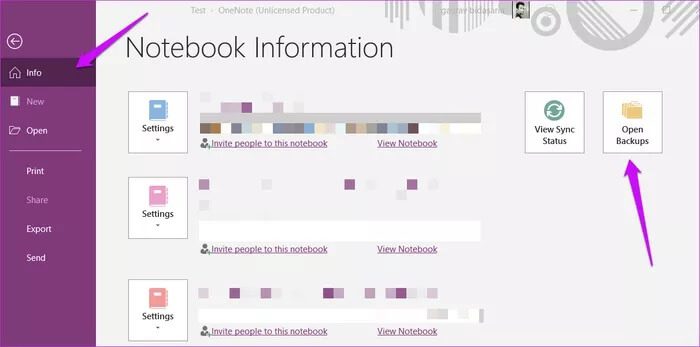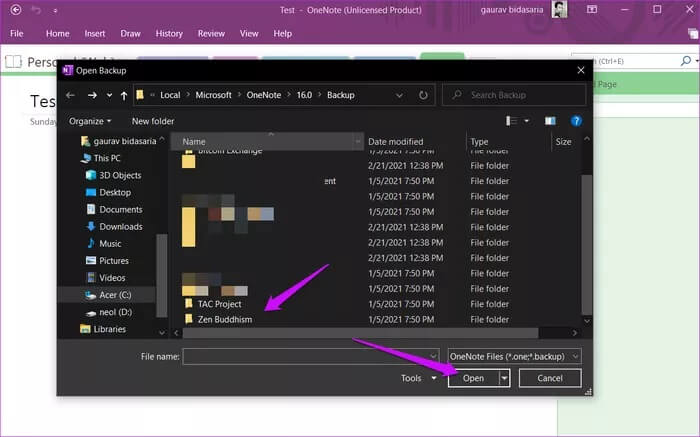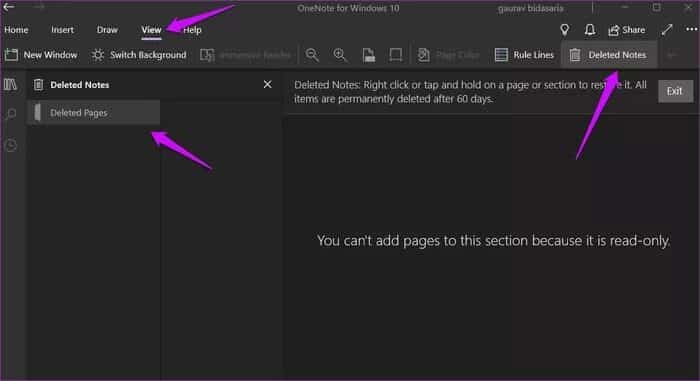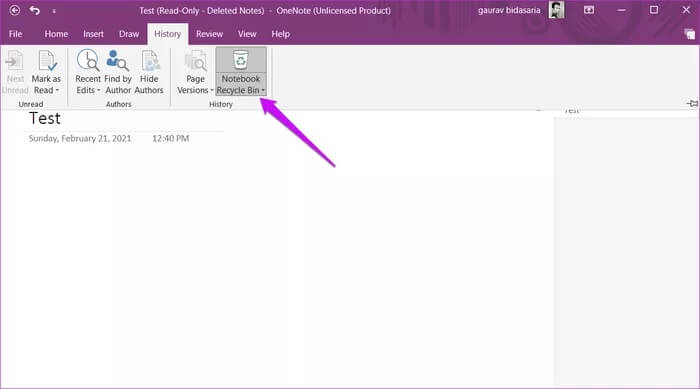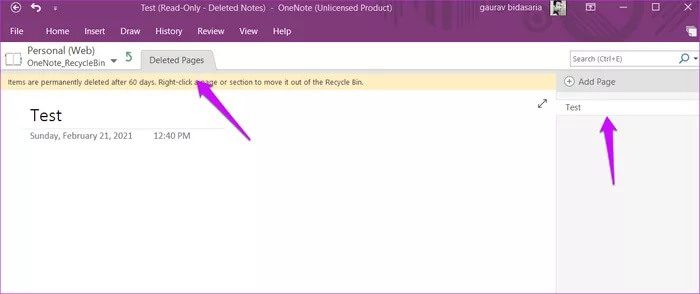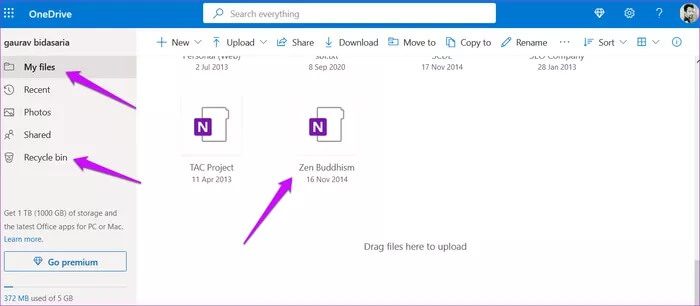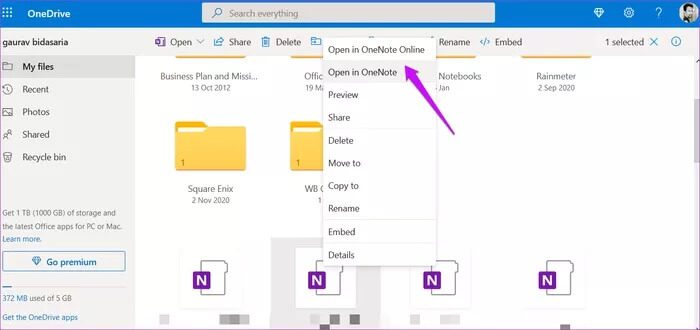Top 7-Möglichkeiten, OneNote-Notizbuch verschwindenden Fehler unter Windows zu beheben
Microsoft OneNote hat eine Reihe von Updates durchlaufen. Benutzer beschweren sich jedoch häufig über fehlende Notizbücher, Abschnitte und einzelne Notizen. Mehrere Benutzer haben sich gemeldet ihre Notizen verloren أو Notizbücher verschwinden Komplett auf einem Windows-PC. Wir zeigen Ihnen, was zu tun ist, wenn OneNote-Notizbücher auf Ihrem Windows-PC verschwinden.
Es kann sich um einen einfachen Synchronisierungsfehler handeln oder das betreffende Notebook wurde möglicherweise geschlossen und ist nicht mehr verfügbar. Ein Teil des Problems besteht darin, dass Microsoft über mehrere Versionen von OneNote verfügt, was es schwierig macht, den Überblick zu behalten oder Probleme wie dieses sogar zu beheben.
Lasst uns beginnen.
1. CSS-Notizbuch öffnen
Sie können ein Notizbuch in OneNote schließen, um die Benutzeroberfläche aufzuräumen. Geschlossene Notizbücher verschwinden aus dem Blickfeld, sie verschwinden nicht aus der Existenz, und vielleicht kann man sie deshalb nicht sehen.
Schritt 1: Klicken Pfeil mit der Vorderseite nach unten im linken Teil des Fensters, um eine Liste der derzeit geöffneten Laptops anzuzeigen.
2: Klicken Mehr Von Notizbüchern zu geschlossenen Notizbüchern.
Schritt 3: Notizbuch auswählen Anmerkungen die Sie öffnen möchten und klicken Sie dann auf die Schaltfläche öffnen unten.
Das Herunterladen und Synchronisieren der Daten kann einige Minuten dauern, aber Sie verlieren keine Daten, wenn Sie das Notizbuch anzeigen können. Dies ist für die Version OneNote für Windows , aber die Benutzeroberfläche unterscheidet sich ein wenig von OneNote (ehemals OneNote 2016).
2. Synchronisierungsfehler
Microsoft verlässt sich auf OneDrive, um Notizbücher, Clips und Notizen in OneNote geräteübergreifend zu speichern und zu synchronisieren. Schließen Sie die Anwendung und öffnen Sie sie erneut. OneNote beginnt jedes Mal mit der Synchronisierung, wenn Sie die App öffnen.
Sie können manuell synchronisieren, indem Sie auf das Cloud-Symbol klicken. Ein Häkchen zeigt an, dass die Synchronisierung abgeschlossen ist.
Klicken Sie für OneNote (2016) auf das Synchronisierungssymbol, das in die Notizbuchschaltfläche eingebettet ist, um ein Popup anzuzeigen. Hier haben Sie mehr Kontrolle und können einzelne Notizbücher synchronisieren. Findest du auch unter Datei > Synchronisierungsstatus.
3. Sichern Sie ONENOTE auf dem PC
Es gibt noch keine Möglichkeit, Notizen lokal in OneNote für Windows zu speichern. OneDrive wird zum Speichern von Notizen verwendet. OneNote ermöglicht es Ihnen jedoch weiterhin, Notizen lokal und in der Cloud zu speichern, und wenn Sie sie löschen, gibt es eine Möglichkeit, sie wiederherzustellen.
Schritt 1: Öffnen Datei > Info und klicken Sie auf Backups öffnen. Dadurch wird ein lokaler Ordner auf Ihrem Computer geöffnet, in dem Sie feststellen werden, dass es für jedes erstellte Notizbuch einen separaten Ordner gibt.
Schritt 2: Lokalisieren Notizbuch Und klicken Sie öffnen Oder Sie können tiefer graben, um Abschnitte in einem Notizbuch zu finden.
4. Überprüfen Sie den Papierkorb auf gelöschte Notizen
Jede von Ihnen gelöschte Notiz wird in OneNote Recycle übertragen, wo sie 60 Tage lang verbleibt. Danach wird die App vollständig gelöscht. Die Schritte unterscheiden sich für beide Versionen von OneNote geringfügig.
Für OneNote für Windows
Sie finden die gelöschten Notizen unter der Registerkarte Ansicht, wenn Sie auf die Schaltfläche Gelöschte Notizen klicken.
Für OneNote
Unter der RegisterkarteArchivSie werden einen Knopf bemerkenNotebook-Papierkorb.
Alle gelöschten Seiten und Notizen werden dort angezeigt. OneNote speichert es 60 Tage lang.
5. Überprüfen Sie auf OneDrive
Öffnen Sie die OneDrive-Startseite, und im Ordner Dokumente oder Notizbücher finden Sie OneNote-Notizbücher, -Abschnitte und -Notizen. Gelöschte Notizen und Notizbücher können im Papierkorbordner verbleiben. Schau auch dort nach. Klicken Sie mit der rechten Maustaste auf das Notizbuch, um die gelöschten Elemente wiederherzustellen.
6. Überprüfen Sie die ONENOTE-Website
Öffnen Sie die Startseite der OneNote-Web-App, Und überprüfen Sie, ob Sie das verlorene Notizbuch oder die Notizen dort finden können. Die Web-App funktioniert genauso wie die OneNote für Windows-App, aber alle Notizen und Notizbücher, die Sie in OneNote erstellt haben, sollten sich hier befinden.
7. Öffnen über OneDrive
Manchmal werden Sie aufgrund von Synchronisierungsfehlern feststellen, dass Notizen in OneDrive im Web, jedoch nicht in der OneNote-App auf Ihrem Windows-PC sichtbar sind. Öffnen Sie in solchen Fällen Ihr OneDrive-Konto in Ihrem bevorzugten Browser, suchen Sie Ihr fehlendes OneNote-Notizbuch, klicken Sie mit der rechten Maustaste darauf und wählen Sie In OneNote öffnen, um es in der OneNote-Desktop-App auf Ihrem PC zu öffnen.
Es gibt eine weitere Option namens In OneNote Online öffnen, mit der die OneNote-App in einer neuen Registerkarte im Web geöffnet wird. Sobald Sie das Notizbuch/die Notiz in der installierten App öffnen, wird es synchronisiert und Sie können es später direkt von dort aus öffnen.
Notiz in einem Buch
Löschungen oder Synchronisierungsfehler sind oft das Problem, es können jedoch auch andere Probleme auftreten. Sie sollten auch versuchen, danach zu suchen, um zu überprüfen, ob Sie oder jemand anderes mit Zugriff auf Ihren Computer die Notiz versehentlich an einen anderen Ort verschoben hat. Die Chancen sind gering, aber einen Versuch ist es wert.
OneNote ist nicht die einzige Notiz-App auf dem Markt. Arbeiten Apps wie Notion Es wird das Spiel mit Standardproduktivität verändern, bei der Benutzer viel Formatierung und Flexibilität haben.